Iklan
Jika Anda menjalankan Windows 10 dan menemui masalah yang tampaknya tidak dapat diselesaikan, menginstal ulang sistem operasi mungkin merupakan pilihan terbaik Anda. Kami akan menunjukkan kepada Anda cara menginstal ulang Windows tanpa kehilangan data pribadi Anda.
Windows 10 tidak tanpa masalah 8 Mengganggu Masalah Windows 10 & Cara MemperbaikinyaUpgrade ke Windows 10 sudah lancar untuk sebagian besar, tetapi beberapa pengguna akan selalu menghadapi masalah. Apakah itu layar yang berkedip, masalah konektivitas jaringan, atau baterai habis, saatnya untuk menyelesaikan masalah ini. Baca lebih banyak dan seringkali sulit untuk menentukan di mana penyebab masalah tersebut. Jika sistem Anda berfungsi dengan baik ketika Anda pertama kali mendapatkannya, Anda mungkin menemukan bahwa driver, program, atau pembaruan tertentu sekarang menyebabkan masalah. Menginstal ulang Windows dapat membantu menyelesaikan masalah ini.
Jika Anda memiliki saran atau pengalaman sendiri untuk dibagikan tentang menginstal ulang Windows, beri tahu kami di komentar di bawah.
Cadangkan Data Anda
Proses yang akan kami lakukan secara teoritis akan menyimpan data pribadi Anda, tetapi tidak ada yang pasti. Yang terbaik adalah memiliki cadangan untuk berjaga-jaga jika terjadi bencana. Anda mungkin juga ingin membuat cadangan hal-hal di luar data pribadi Anda, seperti file program atau suntingan registri.
Kami telah menghasilkan panduan cadangan data Windows 10 utama Panduan Cadangan Data Ultimate Windows 10Kami telah meringkas setiap opsi pencadangan, pemulihan, pemulihan, dan perbaikan yang dapat kami temukan di Windows 10. Gunakan kiat sederhana kami dan jangan pernah putus asa karena kehilangan data lagi! Baca lebih banyak , sehingga kemungkinan semua informasi yang Anda cari dapat ditemukan di sana. Tapi mari kita melalui beberapa langkah.
Cadangan yang Anda buat tidak boleh berada di drive yang sama dengan salinan utama data. Karena Anda akan menginstal ulang sistem operasi, drive sistem Anda juga akan dibersihkan. Cadangan Anda idealnya berada di drive terpisah. Jika itu tidak memungkinkan, Anda dapat menggunakan media fisik yang lebih kecil seperti stik USB atau memilih layanan penyimpanan cloud online.

Jika Anda tidak ingin harus memikirkan tentang data yang akan dicadangkan, Anda mungkin ingin mempertimbangkan membuat gambar sistem Anda Cara Membuat Gambar ISO Sistem Windows AndaPerlu membuat cadangan dan memulihkan Windows tanpa alat cadangan? Saatnya mempelajari cara membuat gambar ISO dari PC Windows Anda. Baca lebih banyak . Ini pada dasarnya akan membuat duplikat yang tepat, yang dapat Anda putar kembali jika ada masalah selama proses reset Windows.
Atau, Anda dapat memilih dan memilih data yang ingin Anda simpan dan menyalinnya ke drive. Anda bisa menggunakannya program cadangan pihak ketiga Perangkat Lunak Cadangan Terbaik untuk WindowsData Anda rapuh - hanya perlu satu kecelakaan kecil untuk kehilangan segalanya. Semakin banyak cadangan yang Anda buat, semakin baik. Di sini kami menyajikan perangkat lunak cadangan gratis terbaik untuk Windows. Baca lebih banyak untuk membantu Anda dengan ini atau Anda dapat melakukannya secara manual.
Data Apa Yang Harus Saya Cadangkan?
Untuk memulai, tekan Tombol Windows + E untuk membuka File Explorer. Kemungkinan mayoritas yang Anda butuhkan ada di folder seperti Dokumen, Gambar, Video, dan sejenisnya.
Anda mungkin ingin mempertimbangkan data aplikasi program yang diinstal. Ini dapat ditemukan dengan menekan Tombol Windows + R untuk membuka Jalankan, memasukkan %data aplikasi% dan menekan baik. Kemungkinan akan disortir ke dalam folder yang dinamai menurut pengembang program.
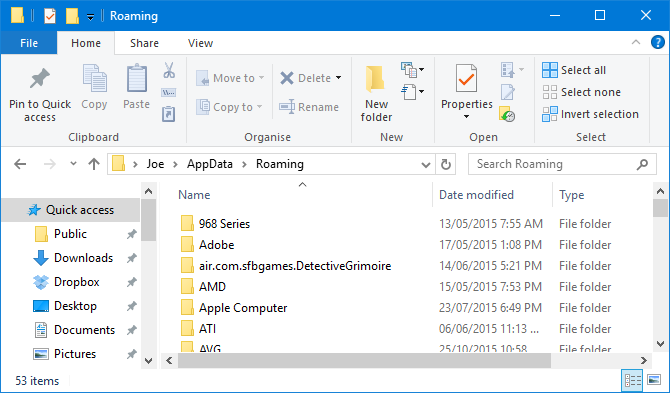
Pada nada yang sama, buka Jalankan lagi dan browse ke folder Program Files Anda, yang mungkin akan terjadi C: \ Program Files (x86). Di sini Anda akan menemukan file instalasi yang sebenarnya untuk program Anda, jadi salin jika Anda tidak ingin mengunduhnya, tetapi juga hal-hal lain seperti pengaturan atau penyimpanan game.
Akhirnya, Anda juga dapat mencadangkan setiap tweak yang Anda buat dalam registri. Buka Jalankan, masukan regedit, dan klik baik untuk meluncurkan Editor Registri. Di panel kiri Anda bisa klik kanan folder apa saja dan Ekspor untuk membuat salinan.
Namun, ingat alasan Anda menginstal ulang Windows. Tidak ada gunanya membawa semua data ini; masalah yang Anda alami sekarang dapat terulang kembali. Tidak masalah untuk mencadangkannya, tetapi berhati-hatilah dengan apa yang Anda kembalikan di sisi lain.
Instal ulang Windows
Sangat mudah untuk menginstal ulang Windows. Anda tidak perlu mengunduh perangkat lunak apa pun dan semuanya dapat dilakukan dengan beberapa klik.
Untuk memulai, tekan Tombol Windows + I untuk membuka Pengaturan. Pergi ke Perbarui & keamanan> Pemulihan. Anda akan menemukan dua opsi di sini.
Opsi 1: Atur Ulang PC Ini
Yang pertama adalah Setel ulang PC ini tajuk. Ini akan mengatur ulang komputer Anda kembali ke status pabrik, yang berarti itu juga akan menjaga bloatware yang mungkin ada di sana ketika Anda pertama kali mendapatkan sistem. Ini bisa berupa hal-hal seperti uji coba program atau alat pabrik.
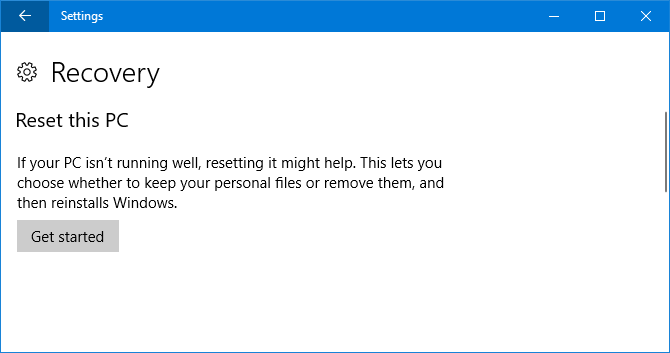
Ini tidak disarankan, tetapi Anda dapat menggunakannya jika diinginkan. Untuk melanjutkan, klik Memulai, pilih Simpan file saya, dan maju melalui wizard.
Opsi 2: Mulai Baru
Metode alternatif tersedia dari jendela Pengaturan yang sama di bawah Lebih banyak opsi pemulihan. Klik Pelajari cara memulai baru dengan instalasi Windows yang bersih. Akan ditanya apakah Anda ingin beralih aplikasi, jadi klik Iya untuk meluncurkan Windows Defender. Sekarang klik Memulai.
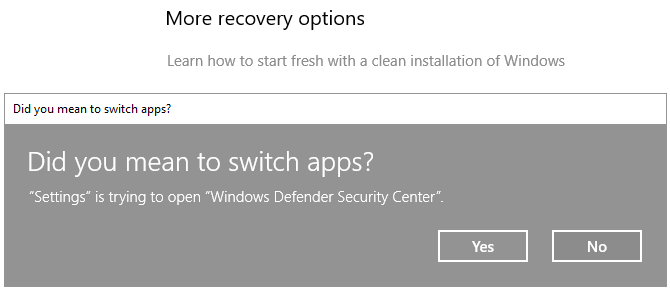
Teruslah menekan Lanjut untuk melanjutkan melalui wizard, mencatat informasi di setiap tahap. Anda akan diberikan daftar semua program Anda yang akan dihapus instalasinya. Lihat kami panduan tentang cara menginstal program massal Cara Menginstal & Menghapus Program Windows Secara MassalPemasang atau pencopot pemasangan massal dapat menghemat banyak waktu. Ingat kapan terakhir kali Anda mengatur komputer baru? Kami akan mengajari Anda cara melakukan tugas-tugas ini dalam sekejap. Baca lebih banyak untuk cara cepat mengembalikannya setelah Anda mengatur ulang Windows.
Metode ini akan menyimpan data pribadi Anda dan program Windows default, bersama dengan memastikan sistem Anda menggunakan versi Windows terbaru.
Sistem Yang Sepenuhnya Bersih
Proses selesai, sekarang Anda akan menjalankan versi Windows 10 yang sepenuhnya bersih dengan data pribadi Anda tetap utuh.
Jika semuanya berjalan sesuai rencana, Anda juga harus melakukannya menemukan cadangan sistem Anda di Windows.old folder pada drive C Anda. Meskipun ini nyaman, ini bukan opsi cadangan yang harus Anda andalkan! Windows 10 membersihkan folder ini setelah 10 hari, jadi jika ada yang ingin Anda simpan lebih lama, pindahkan file keluar.
Jika suka, Anda dapat menginstal ulang program lama dan menemukan data yang telah Anda buat sebelumnya. Namun, ingatlah untuk memilih dengan ini. Tidak ada gunanya mengembalikan semuanya setelah Anda menginstal ulang Windows.
Tidak tertarik menyimpan data pribadi Anda dan mencari lebih banyak cara untuk mereset Windows 10? Periksa lebih banyak cara untuk mengatur ulang Windows 10 dan menginstal ulang dari awal 4 Cara untuk Mereset Pabrik Komputer Windows 10 AndaIngin tahu cara mengatur ulang pabrik ke PC? Kami menunjukkan kepada Anda metode terbaik untuk mereset komputer Windows menggunakan Windows 10, 8, atau 7. Baca lebih banyak dalam panduan kami.
Pernahkah Anda perlu menginstal ulang Windows dan menyimpan data pribadi Anda? Metode apa yang Anda gunakan untuk mencapainya?
Joe dilahirkan dengan keyboard di tangannya dan segera mulai menulis tentang teknologi. Dia sekarang menjadi penulis lepas penuh waktu. Tanya saya tentang Loom.


